
Una buena posesión de la PC se parece mucho a la buena posesión del auto. Hace más que usarlo, aprende algo sobre cómo funciona. No es necesario que sea un técnico de PC o un mecánico, pero debe ser capaz de identificar ciertos indicios de problemas para que pueda obtener su plataforma para el mantenimiento. Desafortunadamente, probar su PC para detectar fallas en el hardware no es tan práctico y fácil de hacer como verificar que no haya neumáticos gastados o sucios. Afortunadamente, usted tiene acceso a las mentes de MakeUseOf.com y una amplia red de herramientas gratuitas para probar la falla del hardware. O, más apropiadamente, para verificar el estado de su hardware.
Si alguna vez ha abierto su computadora, sabe que hay mucho hardware, muchos puntos potenciales de falla. Cada computadora muere al final: aprenda qué partes pueden fallar y qué hacer con cada computadora muere. En el final: aprende qué partes pueden fallar, y qué hacer al respecto La mayoría de las computadoras desarrollan problemas a lo largo del tiempo. Conocer lo que son y cómo lidiar con ellos es importante si no quieres pagar con los dientes por las reparaciones profesionales. No te preocupes ... Leer más. Así es como hablan pesimistas e ingenieros. Sin embargo, hay ciertos puntos que son más importantes para el fracaso que otros. Esas piezas de hardware que generan calor o tienen partes móviles tienden a ser las que fallan con mayor frecuencia.
Ahora que está pensando en esas líneas, probablemente esté pensando en los fanáticos, las unidades de disco duro y las CPU o GPU. Estaría en lo cierto al pensar que esos son probablemente los puntos de falla más comunes en un sistema. La memoria RAM también tiende a fallar también, ya que constantemente se escribe, se reescribe o se muestra como se dice en el mundo de la electrónica. La memoria de estado sólido solo puede manejar tantos flashes antes de que comience a fallar, y esto también se aplica a los discos duros de estado sólido.
Windows 7 y 8
Windows 7 y 8 tienen algunas utilidades excelentes ya integradas. De hecho, hay tanto en Windows que la mayoría de nosotros ni siquiera conocemos. 8 Herramientas ocultas en Windows 7 que aún no conocemos 8 Herramientas ocultas en Windows 7 que aún no conoce Acerca de Windows 7 no es en absoluto un nuevo sistema operativo. Esta es la razón por la que me sorprendió doblemente darme cuenta de que todavía hay algunas herramientas ocultas en Windows 7 que no conocía. Incluso si ... Leer más, que vamos y compramos software que ya hace lo que Windows hace. Incluso los llamados usuarios avanzados pueden quedar atrapados en esta trampa. Es casi como tener una navaja suiza con tantas espadas, que salimos y compramos una navaja normal.
Monitor de recursos y rendimiento
Ambos sistemas operativos tienen una herramienta de diagnóstico incorporada que es posible que nunca haya conocido. Para acceder al Monitor de recursos y rendimiento, simplemente mantenga presionada la tecla de Windows y presione la letra R. Se abrirá una nueva ventana y puede escribir el comando perfmon / report, luego hacer clic en OK.
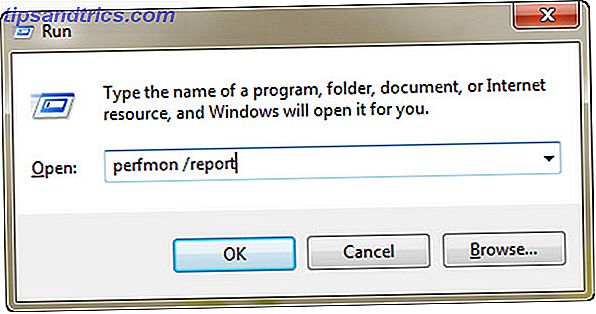
Se abrirá una nueva ventana que comenzará a recopilar datos. Este proceso toma un minuto.

Luego obtendrá un informe con más información de la que usted o yo nunca sabremos qué hacer. Sin embargo, el informe principal que desea ver es Diagnostic Results - Warnings and Resource Overview. La Advertencia de resultados de diagnóstico solo aparece si hay algunas advertencias.
Lo bueno de esto es que hay enlaces a más información sobre la situación y cómo remediarla.

La Descripción general del recurso le proporcionará una descripción general de la luz roja-amarillo-verde de las partes más importantes de su sistema. Esto le brinda una visión general instantánea de la salud de estos componentes principales. Aparentemente mi computadora podría usar más RAM, ya que tengo una luz roja en mi memoria. O podría cerrar algunas aplicaciones que no necesito ejecutar ahora mismo.

Hay varios otros informes disponibles en el Monitor de rendimiento, pero la mayoría de ellos son información avanzada. Si desea tomarse el tiempo para leer sobre ellos y comprenderlos mejor, ¡entonces es bueno para usted! Se volverá más íntimo y competente con su sistema Windows de lo que nunca pensó posible. ¡Ve a por ello!
Pruebe su RAM - Windows Memory Diagnostic
Otra característica de Windows es la capacidad de probar su memoria RAM o memoria, y ver cómo funciona. Lo que está buscando es la herramienta de diagnóstico de memoria de Windows . Puede encontrarlo en el menú Inicio> Herramientas administrativas> Windows Memory Diagnostic.

Una vez que haga clic en eso, se le dará la opción de reiniciar la computadora y probar la memoria ahora, o probar la memoria en el siguiente reinicio del sistema. A menos que tenga prisa en este momento para averiguarlo, siga adelante y elija la opción de reinicio.

Ahora, cuando reinicie su computadora, verá una pantalla de texto que le informará que se está realizando la prueba de memoria. Hay cosas sobre la prueba que puede cambiar, pero ejecutará una Prueba estándar por defecto. Eso será lo suficientemente bueno para nuestros propósitos. Una vez que se realiza la prueba, si hay errores, Windows Memory Diagnostic intentará descubrir qué módulo de memoria está causando el problema y se lo dirá. Es un buen momento para reemplazar ese poco de RAM.
Corsair Vengeance LPX 16GB (2x8GB) DDR4 DRAM 3000MHz C15 Kit de memoria de escritorio - Negro (CMK16GX4M2B3000C15) Corsair Vengeance LPX 16GB (2x8GB) DDR4 DRAM 3000MHz C15 Kit de memoria de escritorio - Negro (CMK16GX4M2B3000C15) Comprar ahora En Amazon $ 181.99
Los mensajes de error también se registrarán en el inicio de sesión del sistema al que puede acceder a través del Visor de eventos, otra buena pieza de software de Windows que tal vez desconozca. Tenemos un artículo que profundiza en eso mucho más por Saikat: es un viejo pero es bueno y aún se aplica. Cómo resolver cualquier problema de Windows con identificación de evento Cómo resolver cualquier problema de Windows con identificación de evento Cómo resolver cualquier problema de Windows con evento ID Por cada falla de Windows, hay una manera de lamer el problema sin necesidad de marcar asistencia. Lee mas .
¿Qué más puedo hacer para verificar mi hardware?
¿Seriamente? Eso no es suficiente para ti? Oh, bien, creo que tenemos una reputación de proporcionarle información sobre el excelente freeware para mantener. Aquí hay un trío para que comiences.
PC Wizard - CPUID
Excelente software, solo tenga un poco de cuidado con la instalación o terminará con la barra de herramientas de Ask.com instalada y cambie su página de inicio a Ask.com. Pequeñas molestias realmente, cuando miras el valor del paquete de software. Le dirá todo lo que siempre desearía saber sobre su hardware, configuración del sistema, recursos y le ayudará a establecer puntos de referencia para probar su hardware.
De esta forma, puede tener una visión histórica de cómo funciona su hardware e identificar cualquier disminución a lo largo del tiempo.

Speccy - Piriforme
Soy fan fanático de Piriform. Desde que empecé a usar CCleaner y Defraggler antes de 2009, me gustó la forma en que diseñan su software y las interfaces de usuario. Discreto, instintivo, y simplemente funcionan. Speccy, como PC Wizard, le contará todo sobre su hardware y algo más. La página de Resumen le brinda una excelente visión general de dónde están las cosas, de un vistazo.

Sandra Lite - SiSoftware
SiSoftware es otro jugador de larga data en el mundo del software de evaluación comparativa. Recuerdo haber obtenido una versión de prueba de esto en un CD que venía con una revista de PC cuando estaba en la universidad. Sí, eso fue el siglo pasado. ¡¡Yo estaba emocionado!! No tengo idea en qué sistema lo ejecuté o qué me dijo, pero sabía que era un software estándar de la industria. No había muchos freeware o incluso pruebas en aquellos días.

Sandra sigue siendo un estándar de la industria y puedes obtener una versión Lite de ella gratis. Todos los puntos de referencia todavía están en la versión más nueva, ya sea su GPU, CPU, RAM o disco duro, Sandra le dirá dónde se encuentra.
The Take-Away
Lo que debe obtener de este artículo es que con solo un poco de trabajo y planificación, realmente debería ser capaz de evitar sorpresas por fallas de hardware. Al igual que la comprobación semanal de la presión de los neumáticos y el cambio de aceite cada 5000 km, el mantenimiento de la computadora debería ser un hábito y requerir la herramienta más simple. Ya los tiene a su disposición, entonces ¿por qué no hacerlos parte de su rutina? Puede ahorrarse unos dólares y definitivamente se ahorrará MUCHOS dolores de corazón.
¿Conoces otras buenas herramientas para probar el hardware de tu PC? ¿Qué actualizaciones mejorarán más el rendimiento de tu PC? ¿Qué mejoras mejorarán más el rendimiento de tu PC? Si necesita una computadora más rápida pero no está seguro de qué componente sería más beneficioso actualizar, estas son las pautas que debe seguir. Lea más o supervise la salud de su hardware?
Crédito de la imagen: Trabajadores en HDD a través de Shutterstock


![Software de planificación financiera Mint.com lanza una aplicación para tabletas Android [Noticias]](https://www.tipsandtrics.com/img/android/776/financial-planning-software-mint.gif)
